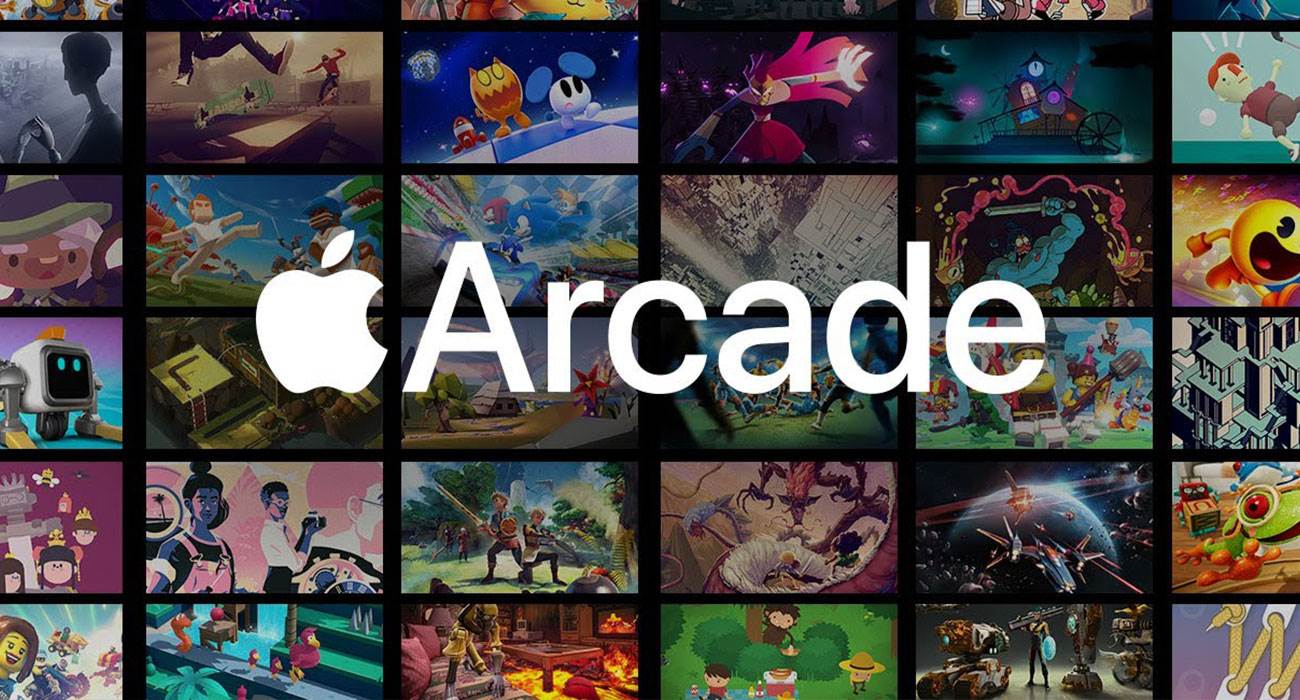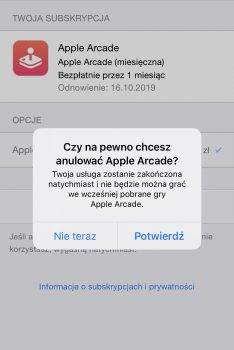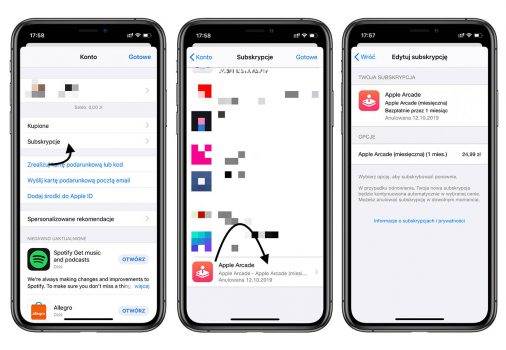Oficjalne uruchomienie usługi Apple Arcade miało miejsce 19 września, ale użytkownicy iOS 13 beta mogli skorzystać z usługi już 16 września, czyli niespełna miesiąc temu.
W związku z tym, że u wielu osób już jutro zakończy się darmowy miesiąc próbny dostępu do usługi postanowiliśmy napisać co należy zrobić, aby zakończyć / anulować płatną subskrypcję Apple Arcade.
Procedura anulowania subskrypcji wygląda tak samo jak w przypadku innych aplikacji.
Aby anulować subskrypcję Apple Arcade na iPhone lub iPad należy wykonać następujące czynności:
- przejdź do App Store,
- kliknij awatar użytkownika w prawym górnym rogu,
- wybierz subskrypcje,
- odszukaj Apple Arcade,
- kliknij Anuluj subskrypcję,
- potwierdź proces anulowania,
I to tyle. W tym momencie zakończy się Wasza przygoda z Apple Arcade. Apple wyłączy Wam dostęp do usługi i tym samym nie będzie naliczać opłaty za kolejne miesiące.